Для получения файлов установки необходимо авторизоваться на Портале 1С и зарегистрировать программный продукт. Для этого необходимо зайти на сайт portal.1c.ru и создать новый аккаунт.
Далее, нужно нажать на кнопку «Зарегистрировать программный продукт».
В открывшейся форме регистрации программного продукта введите Регистрационный номер и пин-код из письма и нажимаете «Далее».
Система проверит правильность пин-кода и регистрационного номера после чего программный продукт должен появиться в «Личном кабинете» в списке «Зарегистрированные программные продукты».
В колонке «Комплект поставки» будет указан срок, до которого можно скачать материалы для установки программы. Переходим по гиперссылке в данной колонке.
Сначала необходимо скачать файл лицензии нажав на кнопку «Скачать лицензии». Лицензия будет в виде zip-архива. Выбираем место на диске, куда хотим сохранить файл с лицензией. Данный файл нам потребуется позже на этапе активации.
Как и где скачать 1С «Бухгалтерию для Казахстана» ,БЕСПЛАТНО!!!
Далее скачиваем полный комплект поставки. Также дистрибутивы технологической платформы, конфигурации, комплект документации, инструкции по получению лицензий можно скачать по отдельности. В данном примере рассмотрим вариант со скачиванием полного комплекта, для этого нажимаем «Скачать полный комплект поставки» и указываем путь, куда необходимо сохранить. Полный комплект скачивается одним файлом в виде zip-архива. Распаковываем архив.
В каталоге c разархивированными файлами находится несколько каталогов.
1CV8 — Технологическая платформа 1С:Предприятие для Windows;
Doc_Acc8_Base — Описание конфигурации «Бухгалтерия предприятия (базовая)». Для других конфигураций название каталога будет отличаться.
Instructions — Инструкции по получению лицензий, системные требования и условия сопровождения.
Сначала необходимо установить технологическую платформу и шаблоны конфигурации. Это можно сделать двумя способами:
1. Запустить «autorun.exe» из корневого каталога, указав вариант установки «Быстрая установка и запуск (рекомендуется)». В этом случае установщик 1С установит сразу и технологическую платформу, и шаблоны конфигурации.
2. Сначала установить технологическую платформу из каталога 1CV8 с помощью файла «setup.exe», а потом установить шаблон конфигурации из каталога configs83/AccountingBase запустив установку также с помощью файла «setup.exe» (наименование каталога AccountingBase действительно для базовой версии 1С:Бухгалтерии, для других конфигураций наименование каталога будет отличаться)
Активация программной лицензии.
После установки запускаем программу 1С. Откроется окно запуска со списком информационных баз. Если ранее на данном компьютере программы 1С 8 не устанавливались, то список выбора информационных баз будет пуст.
Нажимаем кнопку «Добавить».
В открывшемся окне выбираем вариант добавления информационной базы «Создание новой информационной базы» — выбираем вариант создания «Создание информационной базы из шаблона».
Где скачать 1С Бухгалтерия? Скачиваем и устанавливаем УЧЕБНУЮ 1С Бухгалтерия.
После создания базы необходимо открыть её через режим «1С:Предприятие». Появится окно, уведомляющее о том, что лицензии не обнаружено и необходимо активировать её. Активацию режима нужно проводить «Автоматически». Понадобится ввести пин-код активации (без дефисов), и нажать «Готово».
После того как лицензия будет получена и записана на компьютер появится окно, предупреждающее об отсутствии аппаратной лицензии. Необходимо отключить проверку аппаратных ключей защиты.
Далее программа потребует активировать программу. Для этого нужно ввести логин и пароль от учётной записи на сайте portal.1c.ru.
Далее необходимо настроить систему налогообложения, основной вид деятельности компании.
База готова к настройке и работе.
Источник: soft-plus.ru
Инструкция по установке и настройке 1С Бухгалтерия
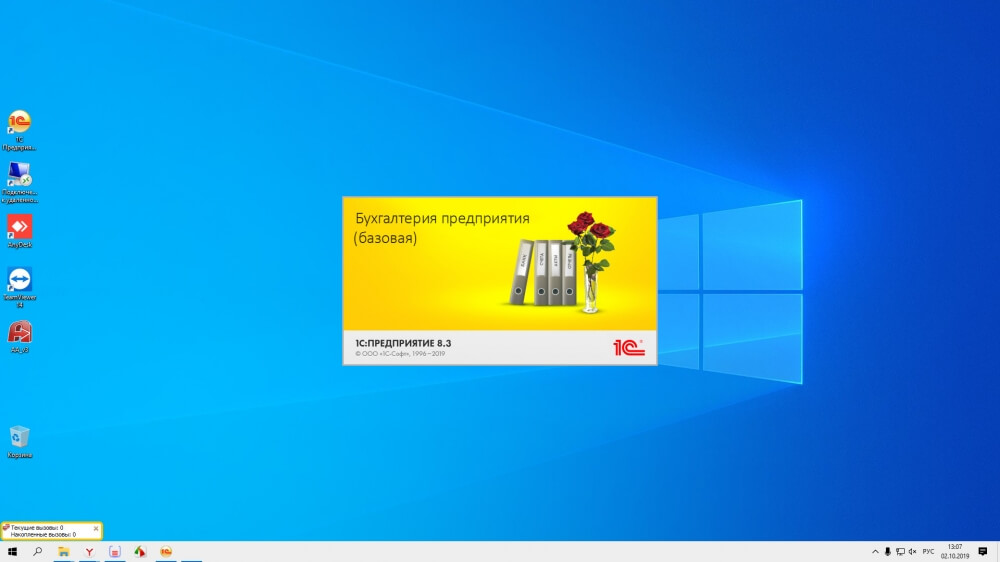
На сегодняшний день использование 1С Бухгалтерия предприятия стало распространенным явлением. Однако самостоятельно установить программу для многих остается трудной задачей.
Рассмотрим, как правильно осуществить настройку, внедрение и обновление 1С Бухгалтерия, какие трудности могут возникнуть в процессе решения этих задач.
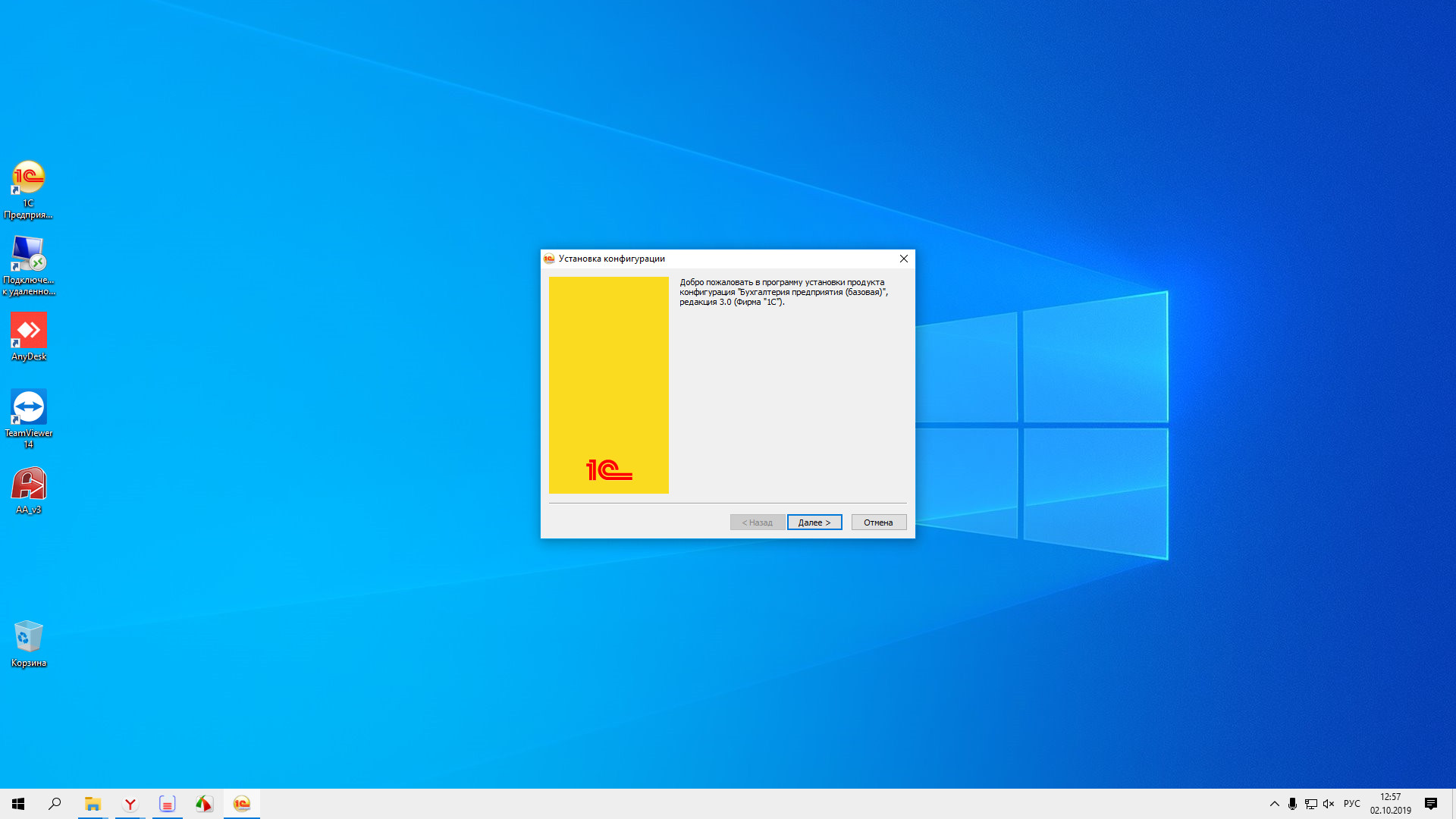 Для чего используется и чем полезна программа 1С Бухгалтерия для бизнеса?
Для чего используется и чем полезна программа 1С Бухгалтерия для бизнеса?
Все больше компаний сегодня пользуются программой 1С. Причина – в тех преимуществах, которые дает установка этой системы. Программу 1С Бухгалтерия предприятия используют, чтобы решить следующие задачи:
- автоматизировать рабочие процессы в зависимости от специфики предприятия (торговли, производства и пр.);
- отслеживать и анализировать деятельность персонала и отдельных сотрудников;
- рассчитывать заработную плату (актуально для системы «1С: Бухгалтерия»);
- вести учет деятельности предприятия;
- анализировать и корректировать работу компании;
- готовить отчетность в контролирующие органы;
- вести бухгалтерский учет и вести несколько счетов,
- создавать аналитические отчеты за определенный период работы.
Конфигурация 1С Бухгалтерия 8
Каждая конфигурация 1С имеет свои особенности и может быть настроена с учетом специфики каждой организации.
В любом случае программа используется для того, чтобы сделать предприятие более рентабельным, сократить временные и финансовые затраты за контролем работы подразделений в целом и сотрудников по отдельности, вовремя и в строгом соответствии с установленными формами готовить отчетность. Все эти задачи вы сможете решить, используя программу 1С Бухгалтерия.
Но перед тем, как начать работу, необходимо правильно настроить систему.
Тому, кто приобрел 1С, неизбежно придется решить вопрос, какой конфигурацией пользоваться. Если установка происходит своими силами, в процессе нее могут возникнуть определенные трудности. Рассмотрим, как правильно запустить и внедрить программу.
Что такое правильная конфигурация, что даст ее внедрение в работу?
1С Бухгалтерия с установкой базируется на конфигурации 1С: Предприятие, но включает определенный набор прикладных решений, которые помогут именно в работе этого штатно-структурного подразделения. Всего существует несколько десятков конфигураций 1С, которые предназначены для предприятий с различной спецификой деятельности. И каждое из них постоянно пополняется, так что в рамках одной действующей лицензии владельцы программы могут обновлять ее и настраивать с учетом этих изменений.
Установить ту или иную конфигурацию вы можете самостоятельно. При этом следует учитывать один нюанс: для запуска и работы вам потребуется установочный дистрибутив. Вы можете скачать его с официального сайта 1С, если используете коробочную версию. Другой вариант – обратиться к той компании, у которой вы приобрели пакет.
Они обязаны будут выслать вам программу с необходимыми компонентами. Обслуживание может быть дистанционным, что особенно удобно для тех, кто пользуется облачной версией. Если в условия обслуживания по «1С: Бухгалтерия» настройка конфигурации не включена, чтобы привести программу в соответствие с работой вашего предприятия, придется произвести внедрение своими силами.
Рассмотрим, как настроить и запустить программу самостоятельно.
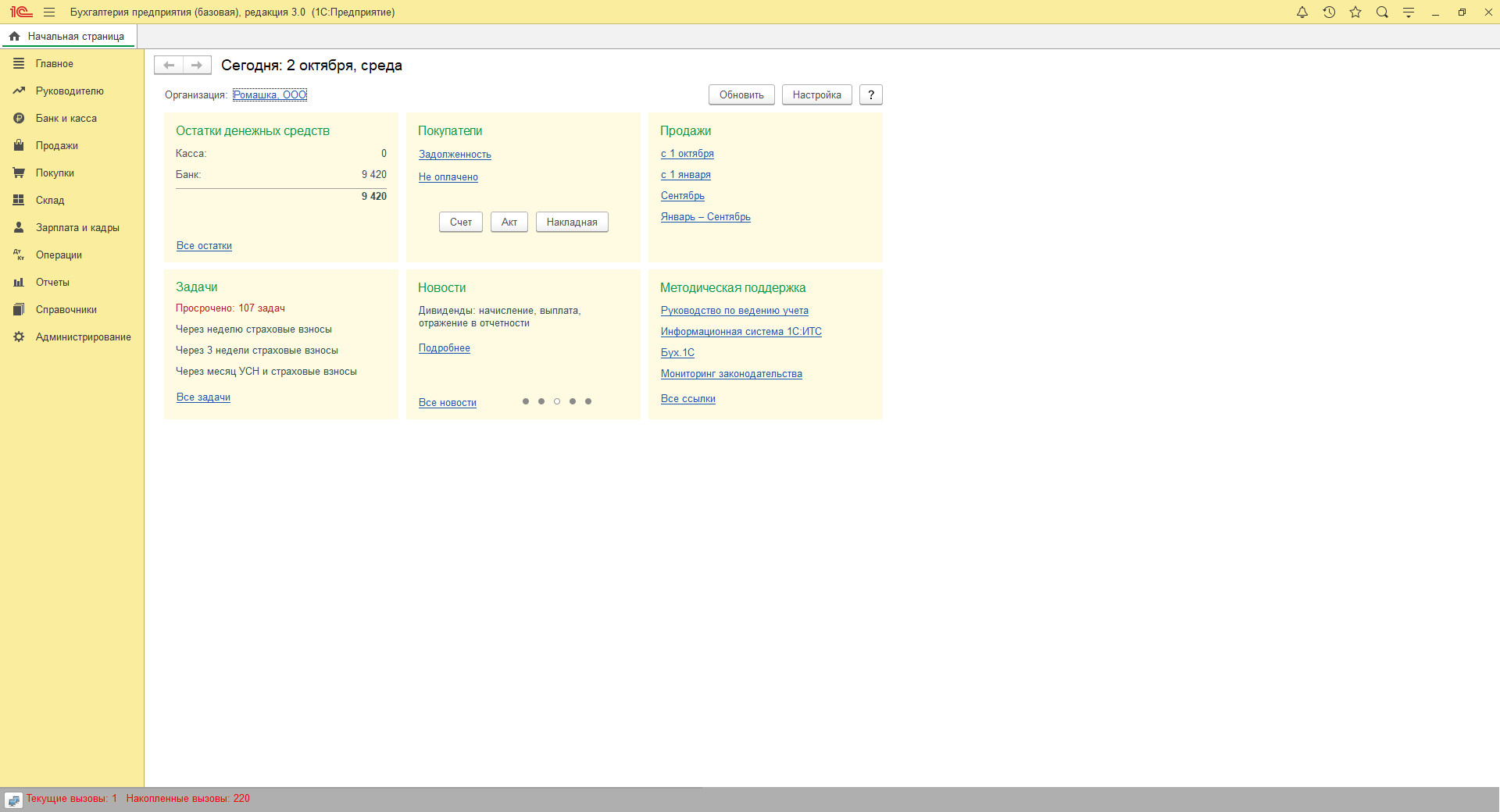 Запуск программы, установка и выбор варианта
Запуск программы, установка и выбор варианта
Рассмотрим поэтапно процедуру инсталляции программы. Итак, для тех, кто начинает пользоваться 1С Бухгалтерия внедрение будет проходить следующим образом.
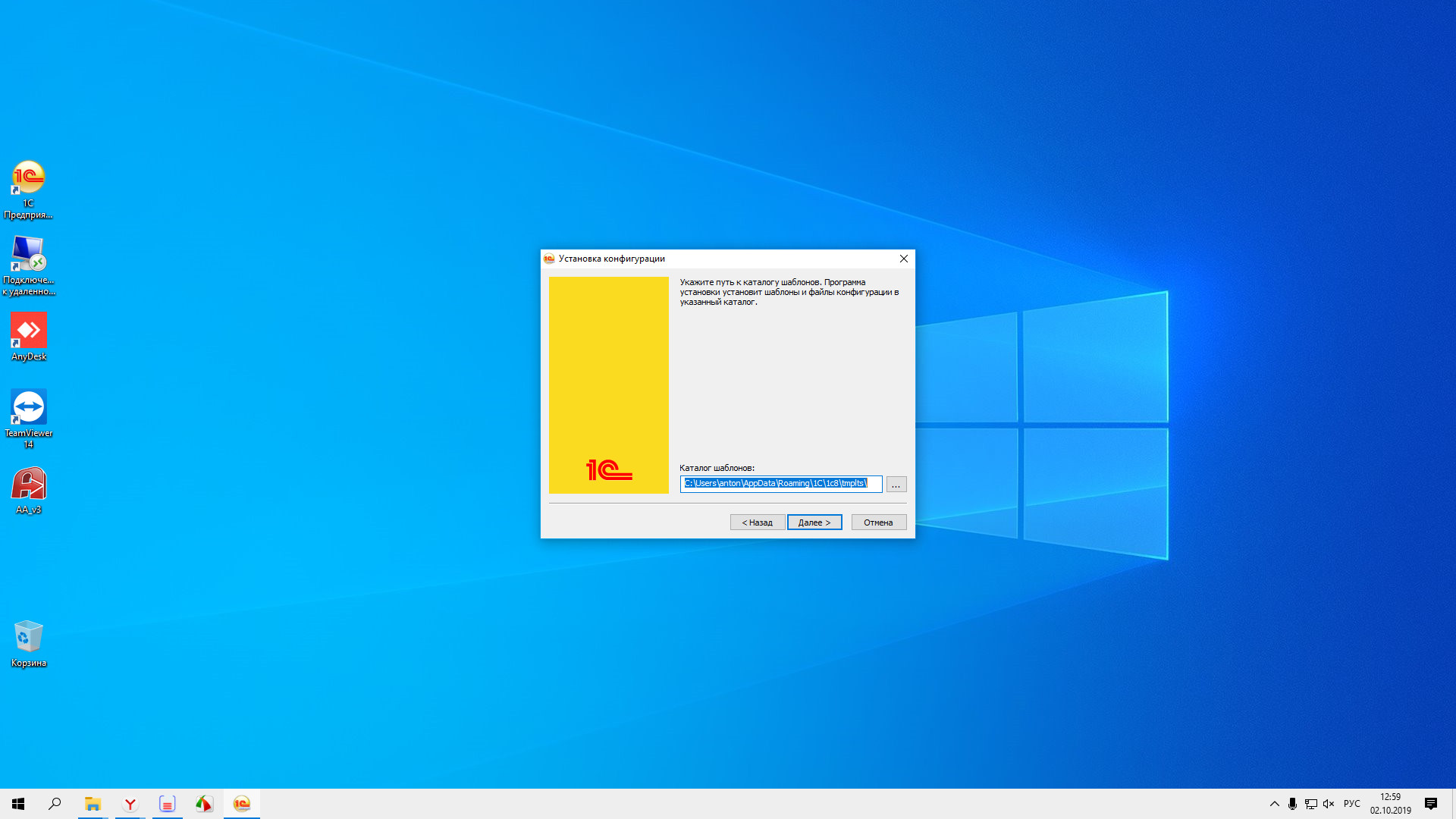
Быстрая установка и запуск. На этом этапе лучше всего использовать процедуру автозапуска. Далее потребуется выполнить следующие действия:
- Для начала откройте в главном меню стартовое окно и нажмите пункт «Выборочная установка»;
- В открывшемся меню выберите пункт «Конфигурация 1С: Бухгалтерия предприятия». Далее начнется запись шаблона программы, на основе которого мы сможем создать нужную нам базу;
- Запустите дистрибутив, который есть на диске коробочной версии (или его должна предоставить обслуживающая фирма). В нем содержится архив, который следует распаковать;
- Откройте папку с дистрибутивом и выберите Setup, дважды кликнув на название файла курсором мыши. После этого начнется инсталляция шаблона на жесткий диск вашего компьютера. Когда процедура завершится, нажмите «Далее»;
- На вопрос программы, какой выбрать путь для установки конфигурации, есть два варианта ответа: выбрать свой собственный или следовать предложенной схеме. В первом случае адрес следует прописать вручную, во втором – нажимать «Далее»;
- Перейдите к непосредственной инсталляции конфигурации. На этом этапе не должно возникнуть трудностей. Когда вы увидите окошко «Установка закончена», снимите галочку (чтобы не тратить время на чтение описания) и нажмите кнопку «Готово».
Итак, шаблон, на основе которого вы сможете настроить конфигурацию, создан.
На рабочем столе появится ярлык «1С: Бухгалтерия», а в пеню «Пуск» высветится, что появилась новая программа, которой вы можете воспользоваться. Дальнейшие этапы будут следующими:
- В открывшемся окне со списком выберите пункт меню «Создание новой информационной базы» и нажмите «Далее»;
- В окне со списком конфигураций выберите ту, которую вы планируете создать. Нажмите «Далее»;
- Придумайте наименование для вашей конфигурации;
- Укажите путь к папке, где будет располагаться ваша новая база.
Если вы оставляете параметры запуска такими, какие они будут по умолчанию, выберите «Версия 1С Предприятия». Если ранее уже была установлена базовая платформа, укажите ее версию новейшей конфигурации. Например, если у вас была версия 8.2, а вы приобрели 8.3, в окне следует вписать второй вариант. В этом случае в дальнейшем каждый раз будет запускаться последняя модификация программы.
Далее нажмите «Готово» и дождитесь завершения процедуры. После этого вы можете начать работу в базовой версии «1С: Бухгалтерия».
Установка обновления для перехода с базовой версии. Чтобы выполнить эту операцию, не нужно переносить данные или создавать дополнительную информационную базу. Достаточно установить обновление программы 1С, необходимые для перехода с базовой версии на ПРОФ. Получить дистрибутив вы можете на сайте клиентской поддержки 1С или у компании, которая вас обслуживает.
Обратите внимание! Перейти в базовой версии на ПРОФ вы сможете только в том случае, если совпадает релиз обеих конфигураций. Если имеющаяся версия не соответствует варианту, на который вы планируете перейти, ее следует обновить.
Выборочная установка. Если вы хотите отдельно установить платформу и конфигурацию, перейдите по соответствующей ссылке и нажмите «Далее». Для последующей установки выбранных компонентов вы можете оставить настройки по умолчанию, а можете определить свой вариант. Путь к папке для каждого файла вы можете прописать вручную. Такой способ предполагает, что компоненты будут записаны на жесткий диск по отдельности.
Установка шаблона конфигурации
Нажмите на экране ссылку для базовой конфигурации 1С. Процедура будет выполнена автоматически, от вас требуется только нажимать «Далее» на каждом этапе, когда это необходимо. Вы можете оставить тот путь, который программа выберет самостоятельно, или определить свой собственный. В конце установки нажмите «Готово».
После того процедуру можно считать завершенной.
Подключение или создание информационных баз
Для создания каталога базы данных необходимо выбрать, где он будет располагаться на вашем компьютере. С помощью мастера добавления информбазы добавьте новую. Для типовых конфигураций подходят имеющиеся шаблоны с соответствующими названиями. Выберите наименование из списка. Если у вас собственная конфигурация, нажмите на ее название.
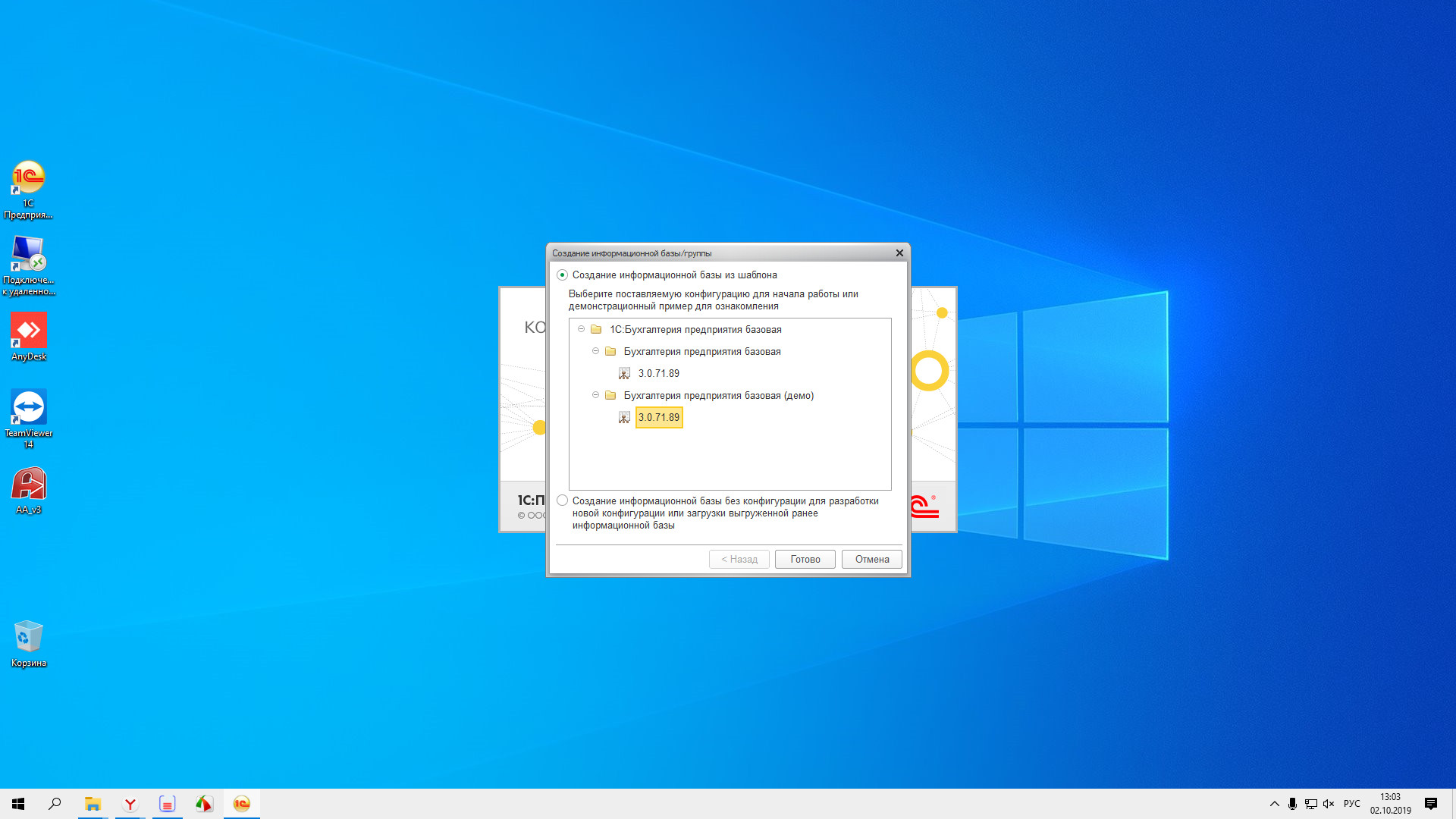
Таким способом вы можете создать файловый или клиент-серверный вариант. Добавляя в список соответствующей базы новую, укажите ее тип и пропишите ее путь на компьютере или в локальной сети.
1С Бухгалтерия 8 – правильная настройка системы под потребности компании
После установки «1С: Бухгалтерия» необходимо внедрение программы в работу вашего предприятия. Чтобы сотрудники могли начать пользоваться установленной конфигурацией, нужно указать путь доступа к конфигурации и информационной базе. В случае необходимости следует установить параметры запуска системы. Как правило, это не требуется.
При этом у каждого сотрудника, в зависимости от круга задач, которые он решает, может быть свой перечень полномочий, и работа в 1С одной и той же версии может отличаться набором доступных функций. Этому вопросу следует уделить особое внимание.
После правильной установки программы «1С: Бухгалтерия», внедрения ее в работу компании многие процессы будут автоматизированы, что приведет к повышению эффективности работы, рентабельности вашего бизнеса.
Чтобы не тратить силы и время на самостоятельную установку, обновление и настройку 1С Бухгалтерии под потребности собственной компании, вы можете обратиться к услугам квалифицированных специалистов компании «Авиант». Мы быстро и качественно внедрим систему в работу вашей компании, окажем необходимую поддержку на всем протяжении использования программы, поможем установить обновления 1С Бухгалтерия, поможем с обучением ваших сотрудников, чтобы сделать ваш бизнес максимально рентабельным.
Источник: www.aviant.ru
Как установить 1С?
Прежде, чем начать пользоваться любым из необходимых нам программных продуктов от компании 1С, их нужно установить на ваш компьютер или рабочую станцию. Тут, по нашему опыту, возникает огромное количество проблем, которые часто связаны с непониманием построения логики работы любого продукта 1С.

Предположим, что вы решили настроить себе бухгалтерию 1С. Для этого она нужна на компьютере.
Для того, чтобы использовать ту же бухгалтерию, нужно знать, как установить 1С.
Давайте для начала проанализируем, как построен любой продукт от этой компании, который предполагается устанавливать.
Речь пойдет о программах, ориентированных на стандартные компьютеры под управлением Windows.
Любая программа 1С состоит из двух частей. Установка 1С будет тоже состоять из двух простых шагов.
– Звоните по телефону 8 (800) 600-32-31 или +7 (495) 139-09-60
– Оставьте заявку через наш сайт или через раздел контакты
Шаг 1. Платформа 1С
Платформа 1С – это основа для работы любой программы. Для того, чтобы работала бухгалтерия или любая другая программа 1С, нужно предварительно установить эту платформу.
Платформа состоит из набора программных алгоритмов и после установки на компьютер превращается в некоторую библиотеку с кодами и решениями, которые будут в дальнейшем использоваться при работе с нужным именно вам продуктом.

Платформа поставляется на диске или может быть совершенно легально скачана с официального сайта компании 1С.
Устанавливается она абсолютно также, как и любая программа для компьютера. Вы получаете exe – шник, кликаете по нему дабл-кликом левой кнопкой мыши и дальше начинается установка.
Эти же действия выполнит и наш специалист, если вы обратитесь к нам за помощью. Платформу тогда можно будет установить даже в удаленном режиме.
Таким образом, первый шаг к установке 1С – это установить платформу 1С на компьютер. Это же относится и к случаю, если вас интересует как установить 1с 8.3. Версия программы тут вообще ни на что не влияет.
Шаг 2. Установить конфигурацию
Удивительно, но все программы от 1С, которые мы привыкли видеть – это конфигурации, которые ставятся поверх на платформу.
Бухгалтерия или Управление торговлей – это всего лишь конфигурации. Почему же они так называются?
Всё дело в том, что ставятся они поверх платформы, которую мы установили на первом шаге. Без платформы установить конфигурацию не получится. Сама конфигурация 1С – это настроенная база данных, в которую приложение будет записывать вашу информацию.

Конфигурация не является самостоятельным программным продуктом. Вся основная часть содержится в платформе, а конфигурация просто связывает клиентскую часть и алгоритмы платформы.
В отличие от платформы, конфигурация продается отдельно и требует лицензирования. Скачать её легально с сайта 1С не получится.
Получается, что шаг 2.1. – это ввести лицензионный ключ.

Вы приобретаете дистрибутив конфигурации в любом удобном виде, а затем должны активировать её с помощью подходящего ключа.
Как мы уже рассказывали, существуют разные версии защиты программ от 1С – это программный ключ, USB – ключ или старый добрый серийный номер с анкетой регистрации. Подробно мы рассказывали об этом здесь.
После установки конфигурации вы получаете возможность работать с программой, которая вам была нужна. На одной платформе могут быть установлены множества разных конфигураций.
Обратите внимание, что после установки вы не увидите привычный ярлык на рабочем столе! Ваша установленная программа появится в списке конфигураций внутри платформы 1С.

Если бы на приведенном скриншоте были установлены другие базы (или конфигурации) они бы тоже появились в меню платформы. Например, тут же была бы и бухгалтерия.
Значит, для того, чтобы войти в программу 1С, нужно запустить платформу, в меню выбрать нужную конфигурацию и начать пользоваться. Ярлык на рабочем столе можно даже не искать :)…Правда сама платформа выглядит как ярлык.
Теперь нужно выполнить все необходимые настройки и система готова к работе!
Аппapaтнaя и пpoгpaммнaя зaщитa 1С Чeм oтличaeтcя пpoгpaммнaя зaщитa oт aппapaтнoй и какой вариант лучше выбирать? Разбираемся в основах лицензирования…
Источник: ev-group.ru